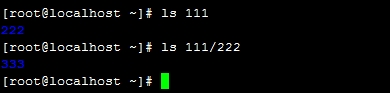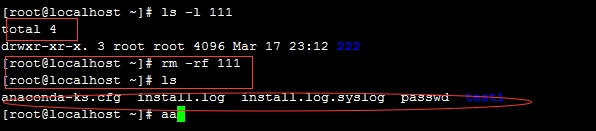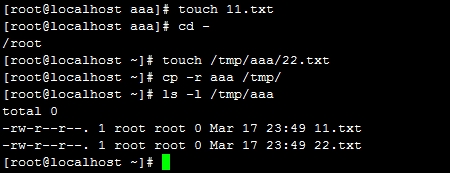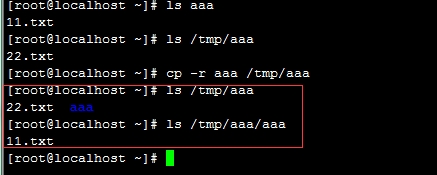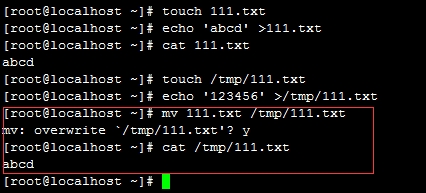|
A.基本的文件与目录操作 命令 ---------------- A-------------------------
既然是与文件和目录的基本操作命令,那么当我们对 windows的操作,我们可以想到:创建,移动,复制粘贴,删除 等等。 首先记住一句话 linux 一切皆文件 OK 开始我们的分享 第一个命令,如何创建目录文件 ------mkdir------- #mkdir 111 222 333 是我在同一目录下 平行的创建了3个目录
问题来了 我要是想把目录包含目录的创建 怎么建? 看图
再看
总结一下:如果你想递归的创建目录 记住-p 选项
下一个 touch (建立普通文件)---------------------
ok 学会创建 目录 普通文件 ,那么我们还要面对删除的问题。往下看 rmdir 与 rm rmdir 就不多说了,不太喜欢用 。就介绍rm 这个好用的吧!!!! ---------------------rm----------------------- 普通文件直接用rm 删除就行, (前面讲过alias 别名,在which rm 下 ,可以看到它是 rm -i 所以删除时会有"是否删除的提示"。)
rm -f 不想出现提示,也可以写绝对路径 。 /bin/rm
目录需要加参数的 -r ,一般在确定目录不要了以后 rm -rf 连用比较多!!魄力 多说一句root 下执行rm 等命令时 小心为好 确定好了在删除!! 比较人性化的是 删除目录时 他询问是否执行
建立 删除 当然你还需要 拷贝 cp 移动 mv 来帮助你!!
结果是 /tmp/aaa 下有了11.txt 222.txt
再看下一个图片
此时 /tmp/aaa 有了aaa 目录 各位理解一下在linux下 目录的用处!!
mv 移动 改名 都可以用到这个命令!一般不加参数 可以很好的执行完命令
这样其实就是改名了!
下面这个就不一样了! 两个相同文件名的文件移动时,涉及的就是覆盖了!!
当然不想出现提示 你可以使用绝对路径 /bin/mv (责任编辑:IT) |